簡介
本文檔介紹為Umbrella虛擬裝置配置按需技術支援SSH隧道。
按需技術支援SSH隧道
支援工程師可以請求遠端訪問您的虛擬裝置(VA),以進一步診斷支援案例,並可能檢查或更新設定以提高VA可用性。為了使Umbrella支援工程師能夠訪問您所在位置的Umbrella VA,必須遵循以下准則。

附註:此資訊僅適用於版本為2.1.0或更高版本的VA。
必要條件
- 必須滿足設定文檔中在VMWare或Hyper-V上配置VA的所有要求。
- 必須配置任何防火牆才能允許到s.tunnels.ironport.com的出站連線。
- VA會連續嘗試在TCP埠22、25、53、80、443或4766上連線。
若要測試連線,您可以telnet至支援通道:
telnet s.tunnels.ironport.com 25
正在嘗試63.251.108.107...
已連線到s.tunnels.ironport.com。
跳脫字元為「^]」。
SSH-2.0-OpenSSH_6.2 Cisco隧道1
啟用隧道
SSH隧道連線到s.tunnels.ironport.com。連線的持續時間可配置,預設值為72小時。
在VMware和Hyper-V上託管的虛擬裝置上啟用隧道
可使用鍵盤命令「CTRL+T」從VA控制檯啟用隧道。
出現提示時,選擇Yes:
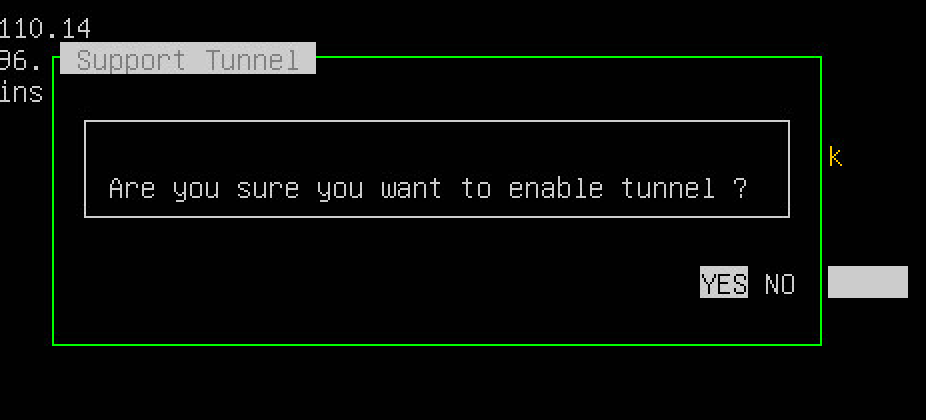 115013855903
115013855903
首先,您需要定義通道作業階段的長度:
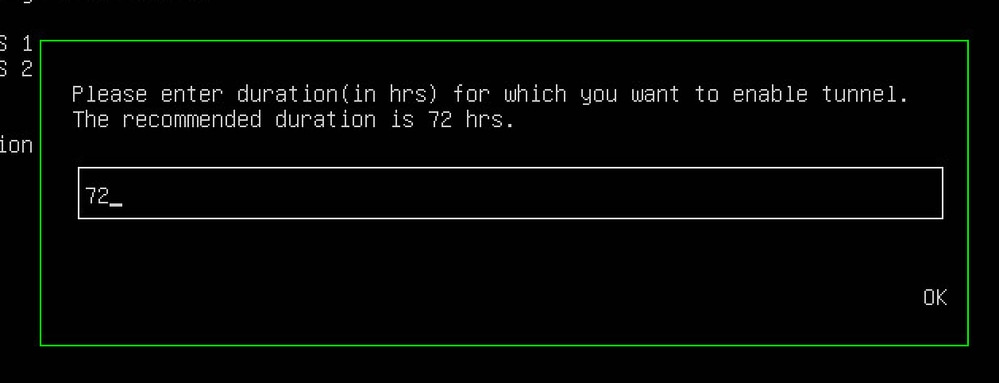 115013856003
115013856003
選擇OK,此時將顯示一個視窗,其中顯示支援隧道的序列號和密碼。此資訊必須傳送給支援技術人員。選擇OK後,VA將嘗試連線到支援的隧道伺服器:
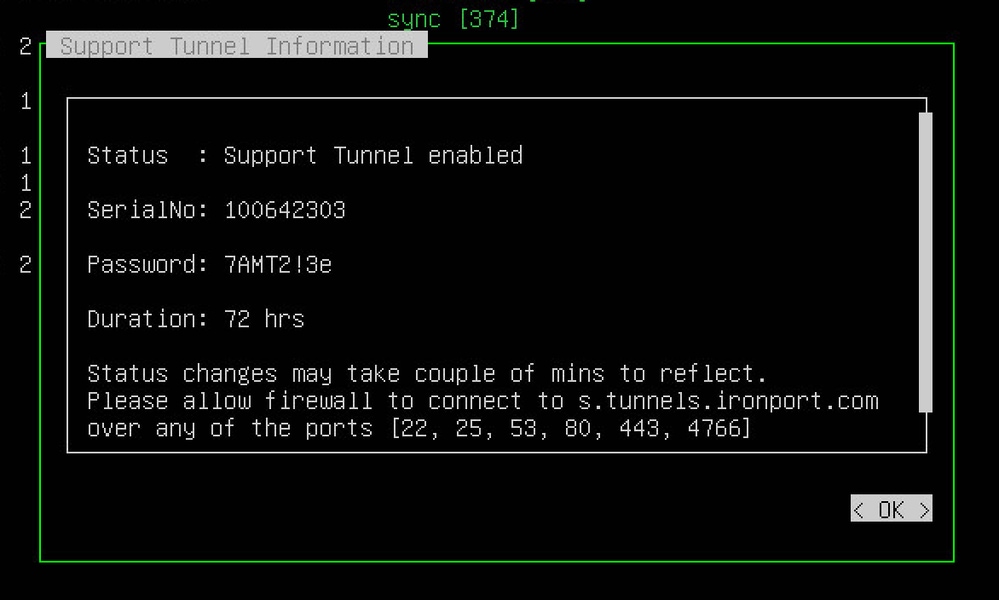 115013853243
115013853243
按一下OK關閉視窗。 驗證VA控制檯是否顯示「Remote Support Tunnel:已連線」。
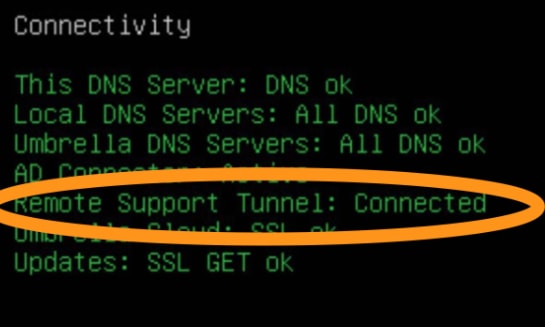 360000820923
360000820923
在其他平台上託管的虛擬裝置上啟用隧道
通過SSH連線到VA並使用config命令,如下所示:
- 要啟用支援隧道,請輸入config tunnel enable <duration in hours>。
- 若要停用支援通道,請輸入config tunnel disable。
- 若要檢查支援通道的狀態,請輸入config tunnel status。
- 要檢視這些選項,請輸入config tunnel help。
獲取您的憑證以與支援人員共用
當使用config tunnel status命令時,VA控制檯中顯示的序列號和密碼必須提供給支援技術人員。

附註:您檢索並與支援人員共用的密碼不能直接用於訪問VA。出於安全考慮,真實密碼是從您看到的密碼以加密方式派生的。要從VA控制檯獲取序列號和密碼,請在啟用Ctl+T隧道後擷取螢幕截圖。確保螢幕截圖可人閱讀。
停用/重新啟用通道
預設情況下,隧道將保持72小時的建立狀態,但是您確實能夠使用Re-enable(重新啟用)選項延長隧道持續時間。
在VMware和Hyper-V上,可以隨時使用CTRL-T鍵盤命令禁用或重新啟用隧道:
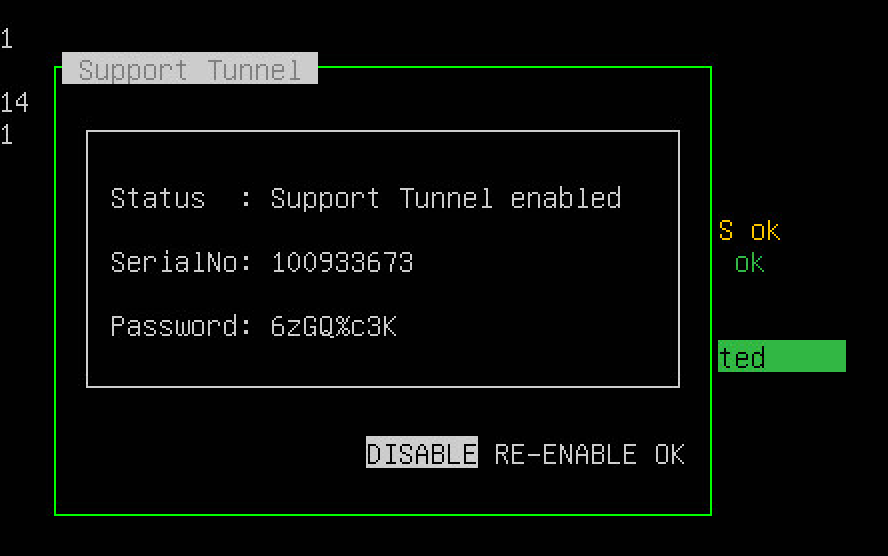 115013688906
115013688906

附註:無論在UI還是在後端,由於通道被正常關閉而不是終止,通道狀態從「已連線」更改為「已禁用」可能需要多花一分鐘的時間。
在其他平台上,您可以使用以下命令:
- config tunnel reenable <duration in hours>
如果在禁用隧道後立即嘗試重新啟用它,可能會導致出現奇怪的情況和錯誤消息,因為此階段隧道沒有完全禁用。
重新啟用隧道不會更改VA現有隧道會話的密碼。預設情況下,選擇Re-enable選項會將72小時的隧道持續時間與當前時間相加。
通道狀態
已連線
啟用通道後,狀態會從Disabled變更為Connected。如果連線成功,請注意,當VA嘗試與伺服器建立其隧道時,狀態將保持連線模式大約一分鐘左右。
已停用
如果尚未明確啟用通道,則會顯示Disabled狀態。請注意,明確停用通道後,通道狀態從Connected變更為Disabled大約需要一分鐘。
正在連線
在連線狀態下,VA嘗試建立隧道(依次嘗試埠22、25、53、80、443和4766),每次嘗試之間有5分鐘的延遲。VA將一直保持此狀態,直到建立連線,或者經過30分鐘仍未成功建立連線。
連線可能由於網路問題(例如埠阻塞)而失敗。
超時
如果VA無法與遠端伺服器建立連線,則狀態將變為超時。超時發生在VA嘗試與遠端伺服器建立隧道大約30分鐘之後。
通道持續性
啟用支援隧道後,即使VA重新啟動或升級,VA也會遵守輸入的持續時間值。您無需執行其他操作。如果VA重新啟動或升級,並且時間仍保留在指定的持續時間內,則VA會嘗試自動重新連線到SSH隧道伺服器。